
Soms heb je een stukje software nodig om eenvoudig iets te doen, en je hebt het nodig om het goed te doen. Dat is precies wat M4VGear doet. Het duurt eenvoudigweg DRM-video's gedownload van iTunes en maakt ze DRM-vrij. Dit is van toepassing op verhuur en aankopen, dus als u een probleem hebt met het afspelen van DRM-inhoud om een of andere reden, kan M4VGear het DRM gratis maken zonder kwaliteitsverlies.
Opmerking: u bent zelf verantwoordelijk voor het verwijderen van DRM uit videobestanden. MakeUseOf keurt piraterij niet goed.
Waarom zou u de DRM verwijderen?
Heel eenvoudig: iTunes-films kunnen niet overal worden afgespeeld. Zelfs nadat je films hebt gekocht bij de iTunes Store, ben je beperkt in de manieren waarop je ervan kunt genieten. Apple houdt hun media vergrendeld, maar als je de DRM verwijdert, kun je de videobestanden op elk apparaat afspelen, zelfs degenen die niet door Apple worden ondersteund, en je kunt ze ook naar meerdere apparaten kopiëren.

Misschien heb je een Samsung Galaxy S5 waarop je een film wilt bekijken die je via iTunes hebt gekocht. Wat kan je doen? Gebruik eenvoudig software zoals M4VGear om de DRM te verwijderen. Er blijft een MP4-bestand over dat u kunt gebruiken zoals u het wilt.
Er zijn ook meer illegale middelen waar je deze software voor kunt gebruiken, maar we keuren ze niet goed. Het is echter vermeldenswaard dat u de DRM kunt verwijderen uit de verhuur, waardoor u ze buiten de huurperiode kunt houden. De software ondersteunt dit als je geïnteresseerd bent in het gebruik ervan, maar nogmaals, je overtreedt de servicevoorwaarden van iTunes en kan repercussies krijgen als je wordt betrapt.
Opstelling
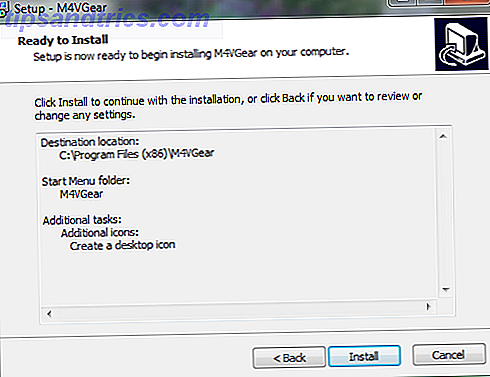
Het installeren van de applicatie is super eenvoudig. U gaat eenvoudig naar de website van M4VGear, downloadt de software en doorloopt een zeer standaard installatieproces. Als je een licentie hebt gekocht, die kan worden gedaan voor $ 44, 95, zul je deze invoeren in het optiemenu nadat de installatie is voltooid. Het wordt niet veel eenvoudiger dan dat.
M4VGear werkt op zowel Mac als pc. Voor Mac-gebruikers zijn OS X 10.8, 10.9 en zelfs de aankomende 10.10 compatibel. In Windows vindt u ondersteuning voor XP, Vista, 7 en 8, zodat u uw conversies op vrijwel elke pc kunt uitvoeren.
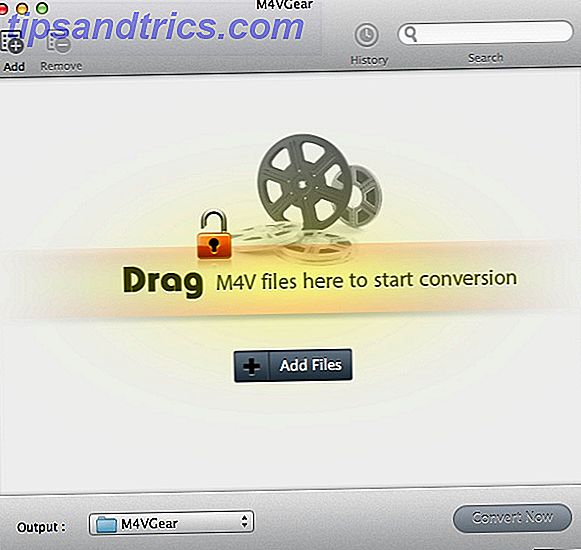
Gebruik van de software
Het daadwerkelijke proces van het converteren van uw DRM-beperkte bestanden is ongelooflijk eenvoudig, en zelfs als u geen supercomputer-savvy bent, zult u het wel kunnen uitzoeken. Laat om te beginnen iTunes afsluiten als je het al hebt geopend, maar zorg ervoor dat je de bestanden die je wilt converteren al hebt gedownload. Wanneer u M4VGear opent, wordt iTunes hiermee geopend, maar om welke reden dan ook, kunt u zich niet aanmelden bij uw iTunes-account om bestanden te downloaden terwijl M4VGear wordt uitgevoerd.
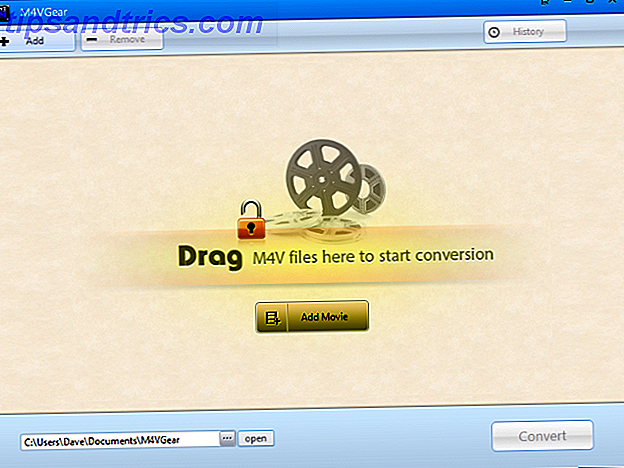
Klik om te beginnen op de grote knop "Film toevoegen".
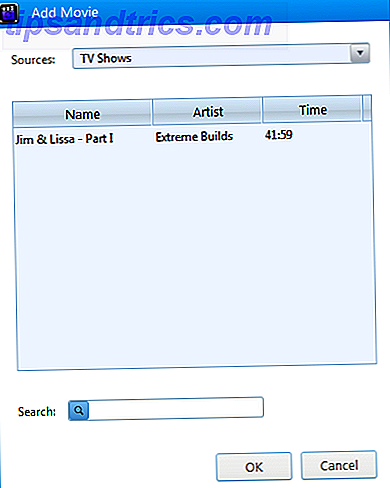
Hierna kiest u het bestand waarvan u de DRM wilt verwijderen. U kunt alle films en tv-programma's uit uw iTunes-bibliotheek automatisch bekijken en als uw verzameling vrij groot is, kunt u de zoekhulpmiddelen gebruiken om meer details te bekijken en het specifieke bestand te vinden dat u wilt converteren. Dit betekent dat u niets hoeft te doen, de software scant en detecteert films en tv-programma's automatisch.
Als u een aantal video-bestanden met DRM hebt die u wilt verwijderen, hoeft u zich geen zorgen te maken - met M4VGear kunt u een volledige lijst met bestanden batchgewijs converteren. Op deze manier kunt u een batchproces instellen, weglopen en terugkeren naar de volledig DRM-vrije bibliotheek.
Nadat u een bestand hebt geselecteerd, kiest u waar u het wilt opslaan via het vak linksonder in het hoofdscherm. Conversiebestanden worden standaard opgeslagen in uw map Documenten onder een nieuwe submap M4VGear.
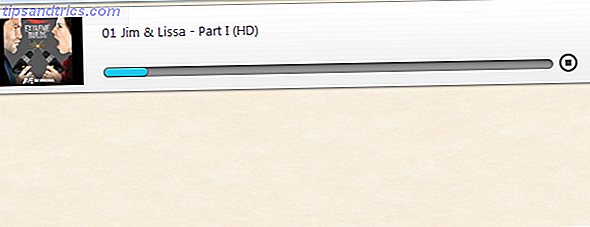
De makers beloven extreem snelle conversies en ik moet zeggen dat het proces indrukwekkend snel was en slechts enkele minuten in beslag nam om een 45 minuten durende televisieshow te doorlopen. Als je ongeduldig bent, zul je zeker dol zijn op de snelheid waarmee deze software door een hele bibliotheek van iTunes-films en -programma's kan lopen.
Zodra uw bestand is geconverteerd, kunt u het overal bekijken en op elk apparaat dat MP4-weergave ondersteunt. Het programma onderhoudt ook de hoge definitie audio- en videokwaliteit van uw bestanden. In feite belooft M4VGear verliesvrije conversies, wat betekent dat je 1080p-video's er net zo goed uitzien als de originele iTunes-versies. Het houdt zelfs ondertitels en AC3 5.1-audio als ze aanwezig zijn in het originele iTunes-bestand.
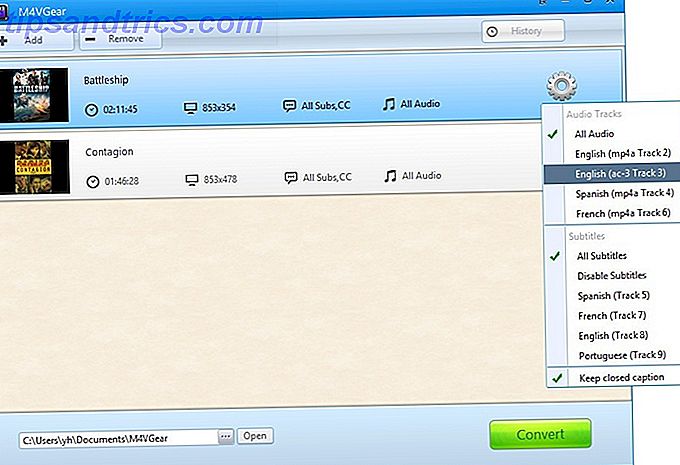
Van de nummers is de DRM-gestripte video precies hetzelfde als het iTunes-bestand. En alleen al door het te bekijken, kan ik zeker niet het verschil tussen de twee vertellen, wat eigenlijk alles is wat je kunt vragen bij een bestandsconversie.
Gratis versus betaald
Zoals de meeste software kun je een gratis versie van M4VGear krijgen, waarmee je het een beetje kunt draaien en kunt zien waar het allemaal over gaat voordat je de knoop doorhakt. De gratis versie is echter echt een manier om het te testen, omdat het uw conversies beperkt tot slechts de eerste vijf minuten van het bestand. Vanzelfsprekend zul je geen show of film op iTunes vinden die vijf minuten lang is, dus je gaat de gratis versie eigenlijk alleen gebruiken als proef om te beoordelen of M4VGear de moeite waard is om te kopen.
Afsluiten
Als u DRM uit uw iTunes-films en tv-programma's moet verwijderen, krijgt M4VGear de klus geklaard. Het verwerkt de conversies snel en het vermindert de kwaliteit van de video niet. Natuurlijk moet je voorzichtig zijn met het schenden van iTunes TOS. Maar als u gewoon de DRM-vrije videobestanden verstandig wilt gebruiken, moet u M4VGear zeker eens proberen.
Afbeelding credit: Placeit



